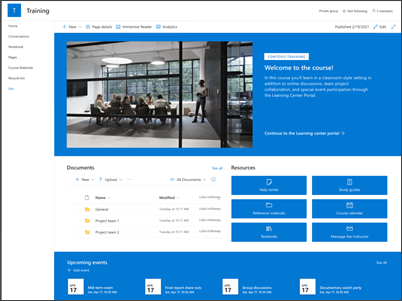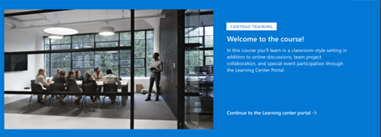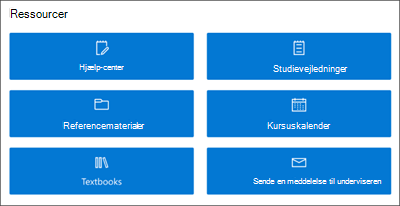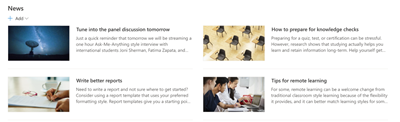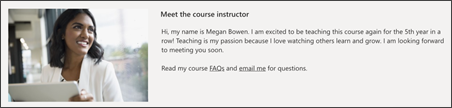Webstedsskabelonen Kurser og kurser er et teamwebsted, der fungerer som en intern startside for dit kursus. Forbered kursusdeltagere og studerende til specifikke læringsmuligheder ved at dele kursusressourcer, nyheder og begivenheder.
I denne artikel kan du få mere at vide om de elementer, der findes på webstedsskabelonen SharePoint-kurser og -kurser, og hvordan du kan tilpasse webstedet, så det bliver dit eget.
Webstedsfunktioner
-
Brugerdefinerbart websted, der leveres med forudfyldt med billeder, webdele og indhold for at inspirere webstedseditorer, når du foretager tilpasninger, der passer til din organisations behov.
-
Overvej at parre webstedsskabelonen Kurser og kurser med webstedsskabelonerne Læringscentralog Kursus- og udviklingsteam.
Bemærkninger!:
-
Nogle af funktionerne introduceres gradvist til organisationer, der har tilmeldt sig programmet til målrettet udgivelsesversion. Det betyder, at du muligvis ikke kan se denne funktion endnu, eller at den ser anderledes ud end det, der beskrives i hjælpeartiklerne.
-
Når du anvender en skabelon på et eksisterende websted, flettes dit indhold ikke automatisk med den nye skabelon. I stedet gemmes eksisterende indhold som en duplikeret side i webstedsindhold.
Først skal du følge vejledningen i at føje skabelonen til et nyt eller eksisterende websted.
Bemærk!: Du skal have tilladelser som webstedsejer for at føje denne skabelon til webstedet.
Udforsk forudfyldt webstedsindhold, webdele og sider, og beslut, hvad du skal tilpasse, så det passer til din organisations brand, tale og overordnede forretningsmål.
Forudfyldede webstedssider:
-
Startside – Landingssted, hvor seerne kan deltage i kursusnyheder, begivenheder og ressourcer.
-
Samtaler – Opretter forbindelse til et delt teamalias og en teamkalender i Outlook. Forbind dette websted til en Microsoft 365-gruppe for at tilføje chat i realtid i Microsoft Teams.
-
Notesbog – Opretter forbindelse til en delt OneNote.
-
Sider – Giver dig mulighed for nemt at få adgang til sider på kursuswebstedet.
-
Kursusmaterialer – Dokumentbibliotek, der organiserer og sikkert gemmer kursusressourcer.
-
Papirkurv – Giver adgang til teamindhold, der er kasseret for nylig.
Når du har tilføjet webstedsskabelonen Kurser og kurser, er det tid til at tilpasse den og gøre den til din egen.
Bemærk!: Hvis du vil redigere et SharePoint-websted, skal du være webstedsejer eller webstedsmedlem.
|
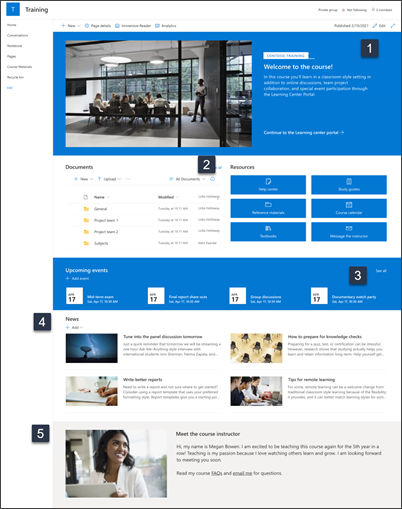 |
Tilpas dit websteds udseende, navigation, webdele og indhold, så de passer til brugernes og organisationens behov. Når du foretager tilpasninger, skal du sikre dig, at webstedet er i redigeringstilstand ved at vælge Rediger øverst til højre på siden. Mens du arbejder, gem som en kladde eller Genudgiv ændringer for at gøre redigeringer synlige for brugerne.
1. Rediger webdelen Hero for at vise kursusmål
-
Start med at vælge Hero-webdelen, og vælg Rediger.
-
Vælg derefter de indstillinger for lag og felter, der passer bedst til organisationens behov.
Få mere at vide om brug af Hero-webdelen.
2. Brug webdelene Hurtige links til at give adgang til ressourcer
-
Gå til webdelen Hurtige links, vælg linket, og vælg derefter Rediger.
-
Rediger linket, titlen, ikonet og beskrivelsen, hvis det er nødvendigt.
-
Hvis du vil tilføje et link, skal du vælge + Tilføj links.
Se forskellige layout, og få mere at vide om redigering af webdelen Hurtige links.
3. Rediger eller føj begivenheder til webdelen Begivenheder for at forbinde personer
-
Rediger webdelen for at bestemme hændelsen Kilde og Layout.
-
Hvis du vil tilføje eller redigere begivenheder i webdelen Begivenheder, skal du gå til webdelen Begivenheder og vælge + Tilføj begivenhed.
Få mere at vide om brug og redigering af webdelen Begivenheder.
4. Brug webdelen Nyheder til at dele undervisningsmuligheder og meddelelser
Hvis du vil føje nyhedsindlæg til dit websted, skal du gøre følgende:
-
Vælg + Tilføj i sektionen Nyheder for at begynde at oprette dit indlæg. Du får en tom side med nyhedsindlæg klar til, at du kan begynde at udfylde.
-
Opbyg siden med nyhedsindlæg, og vælg Slå op , når du er klar til at dele med andre.
Få mere at vide om brug af webdelen Nyheder.
5. Rediger webdelene Billede og Tekst for at fremhæve instruktørprofiler
-
Vælg Rediger på billedet.
-
Vælg Skift, og overfør et billede.
-
Vælg at fjerne teksten over billedet ved at slå tekst til ellerfra eller redigere teksten for at markere tekstfeltet.
Få mere at vide om redigering, beskæring og tilpasning af billedstørrelse ved hjælp af webdelen Billede.
Tilpas udseendet og webstedsnavigationen
Før du deler dit websted med andre, skal du lægge sidste hånd på dit websted ved at sikre, at brugerne kan finde webstedet, nemt navigere gennem links og sider og hurtigt få adgang til indhold på webstedet.
-
Rediger dokumentbiblioteker ved at opdatere mappenavnene og uploade ressourcer.
-
Rediger og tilpas webstedsnavigation.
-
Du kan ændre webstedets udseende ved at tilpasse temaet, logoet, overskriftslayoutet og webstedets udseende.
-
Tilføj eller fjern sider til dette websted eller webstedsnavigationen for at give plads til eksisterende indhold.
-
Vælg at knytte dette websted til et hubwebsted i organisationen, eller føj dette websted til en eksisterende hubwebstedsnavigation , hvis det er nødvendigt.
Del dit websted med andre, når du har tilpasset dit websted, gennemset det og publiceret den endelige kladde.
-
Vælg Indstillinger og derefter Webstedstilladelser.
-
Vælg derefter Inviter personer, og vælg derefter Føj medlemmer til gruppe og derefter Tilføj for at give fuld adgang til indhold på teamwebstedet, delte ressourcer som f.eks. teamets Outlook-kalender og redigeringsrettigheder til webstedet.
-
Vælg derefter Inviter personer og derefter Del kun websted og derefter Gem for at dele webstedet, men ikke delte ressourcer eller rettigheder til webstedsredigering.
Få mere at vide om administration af indstillinger for teamwebsted, webstedsoplysninger og tilladelser.
Når du har oprettet og startet dit websted, er den næste vigtige fase vedligeholdelse af webstedsindhold. Sørg for, at du har en plan om at holde indhold og webdele opdateret.
Bedste fremgangsmåder for vedligeholdelse af websted:
-
Planlæg vedligeholdelse af webstedet – Fastlæg en tidsplan for at gennemgå webstedets indhold så ofte, som det er nødvendigt, for at sikre, at indholdet stadig er nøjagtigt og relevant.
-
Slå jævnligt nyheder op – Distribuer de seneste meddelelser, oplysninger og status på tværs af organisationen. Få mere at vide om, hvordan du tilføjer et nyhedsindlæg på et teamwebsted eller et kommunikationswebsted og viser andre, der sender meddelelser, hvordan de kan bruge SharePoint-nyheder.
-
Kontrollér links og webdele – Hold links og webdele opdateret for at sikre, at du udnytter den fulde værdi af dit websted.
-
Brug analyser til at forbedre engagementet – Få vist brugen af webstedet ved hjælp af den indbyggede rapport over brugsdatafor at få oplysninger om populært indhold, besøg på websteder og meget mere.
-
Gennemse jævnligt dine webstedsindstillinger – Når du har oprettet et websted i SharePoint, kan du foretage ændringer af indstillinger, webstedsoplysninger og tilladelser for webstedet.
Flere tilpasningsressourcer
Få mere at vide om planlægning, opbygning og vedligeholdelse af SharePoint-websteder.
Se flere SharePoint-webstedsskabeloner.